Windows10系统的文件共享配置方法
来源:网络收集 点击: 时间:2024-03-27【导读】:
Windows10系统的文件共享配置方法:在同一局域网中,不同安装了windows系统的电脑之间,可以通过CIFS协议来共享文件,在服务端可设置共享文件夹,局域网内其他电脑可访问到该共享文件夹,实现文件共享。品牌型号:台式电脑组装机系统版本:windows10一、服务端共享设置1/5分步阅读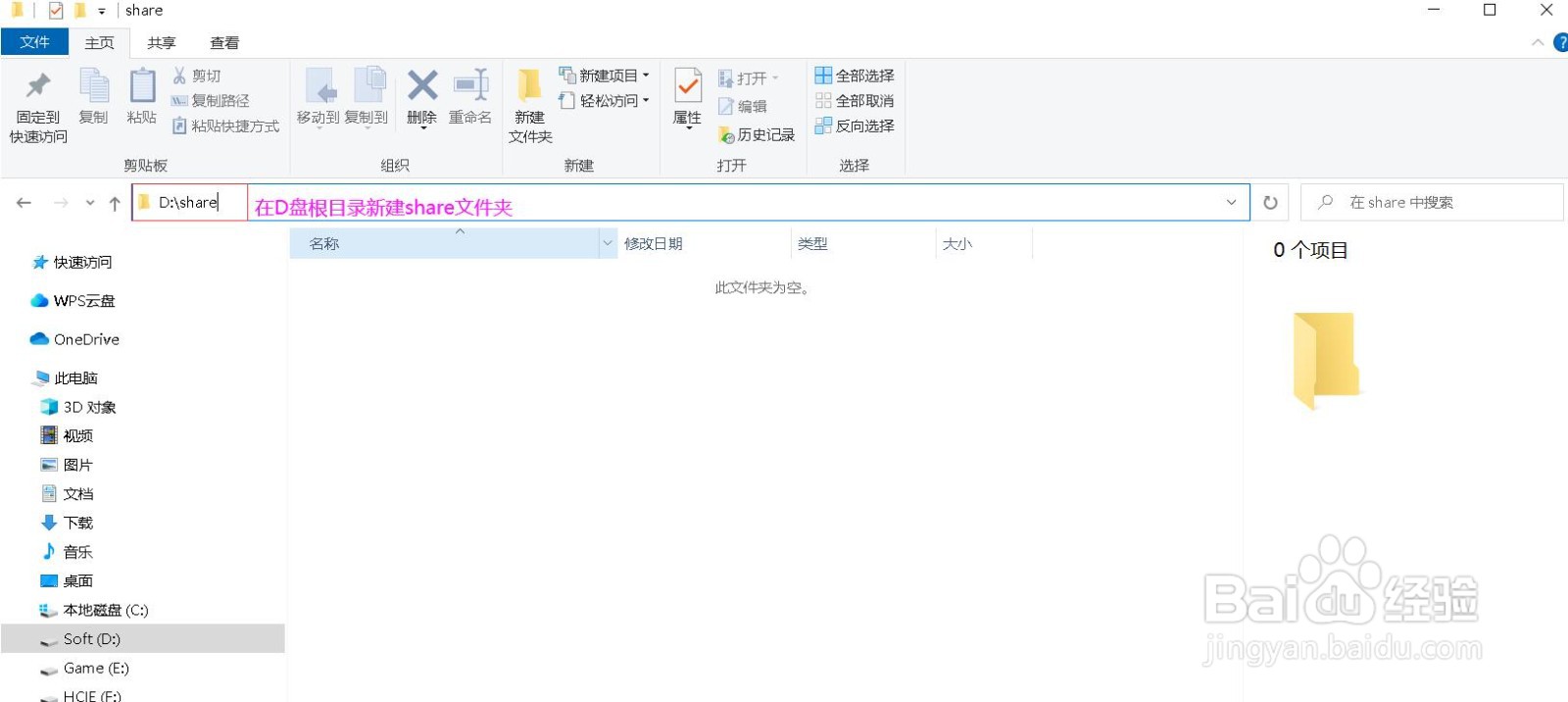 2/5
2/5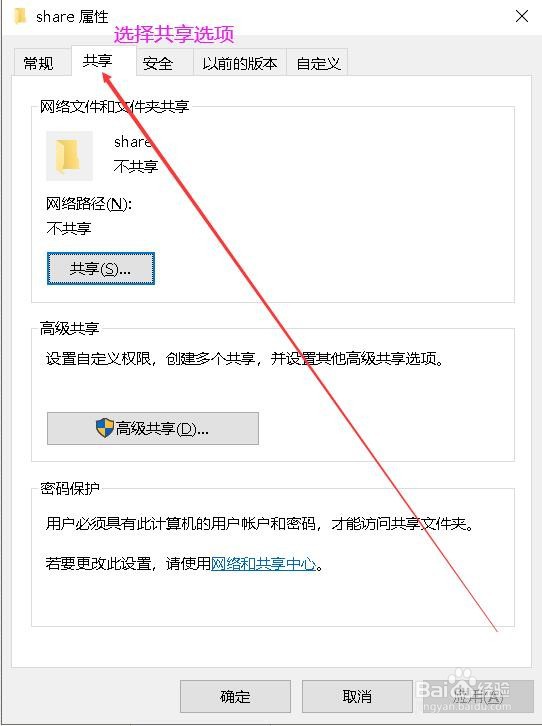 3/5
3/5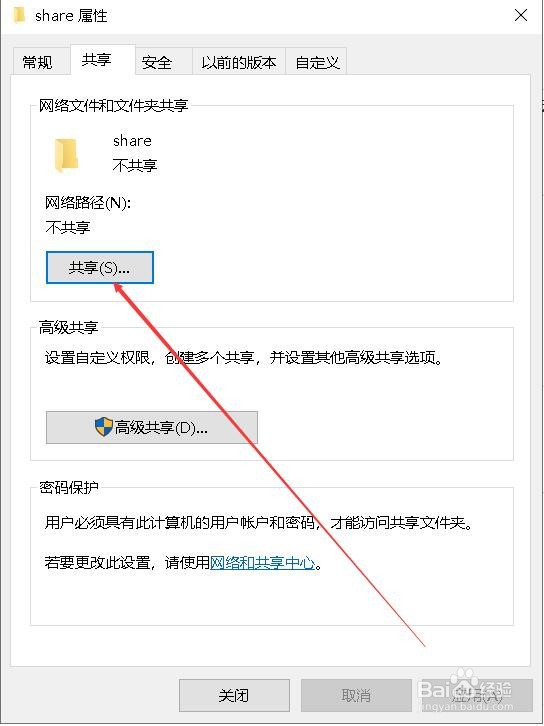 4/5
4/5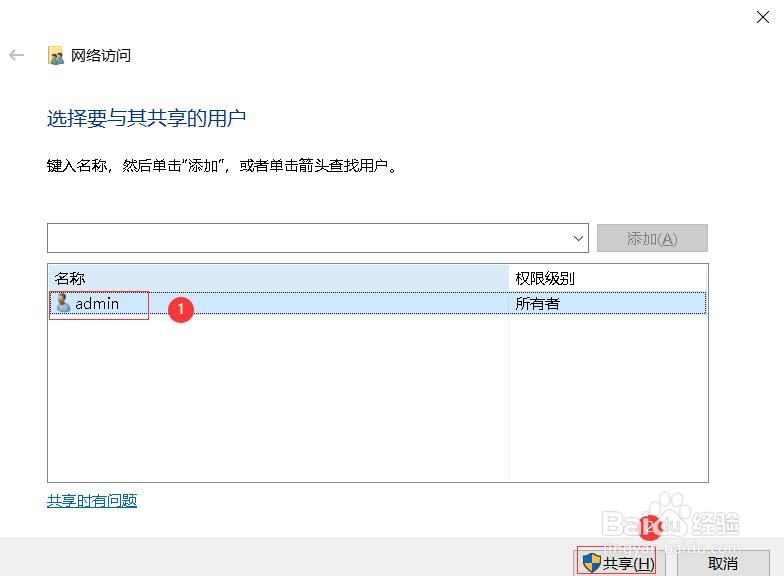
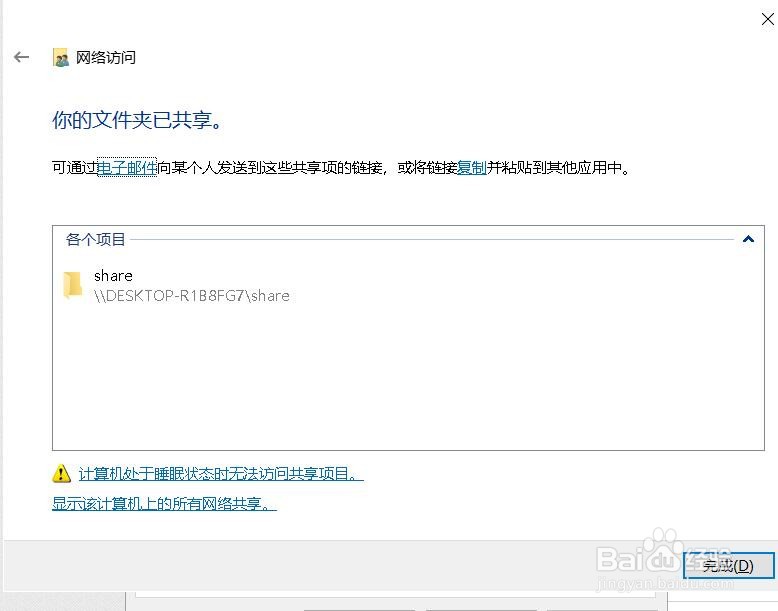 5/5
5/5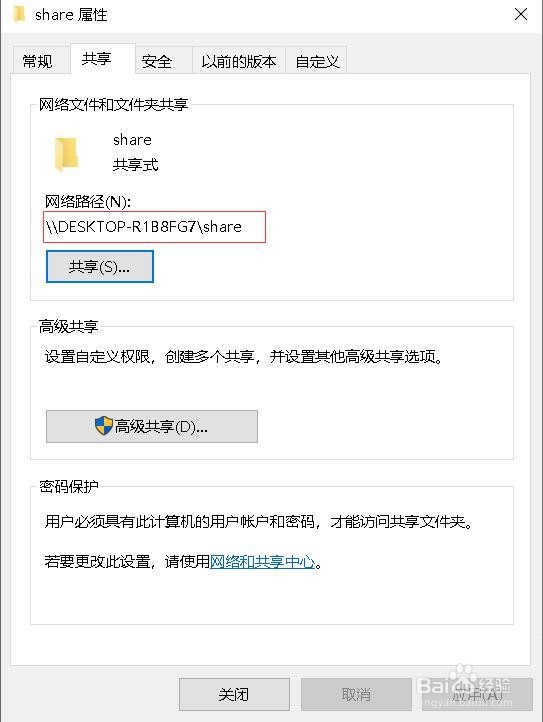 二、在共享目录创建共享文件1/2
二、在共享目录创建共享文件1/2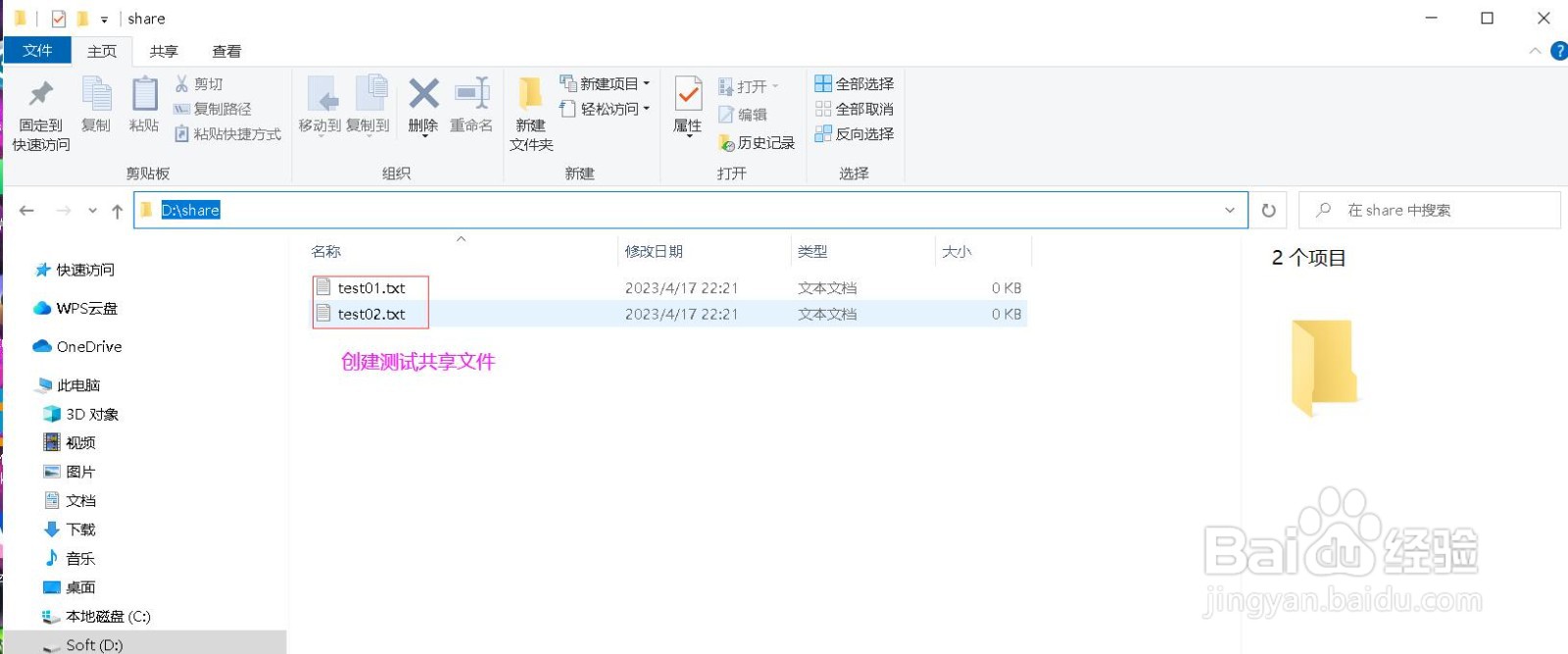 2/2
2/2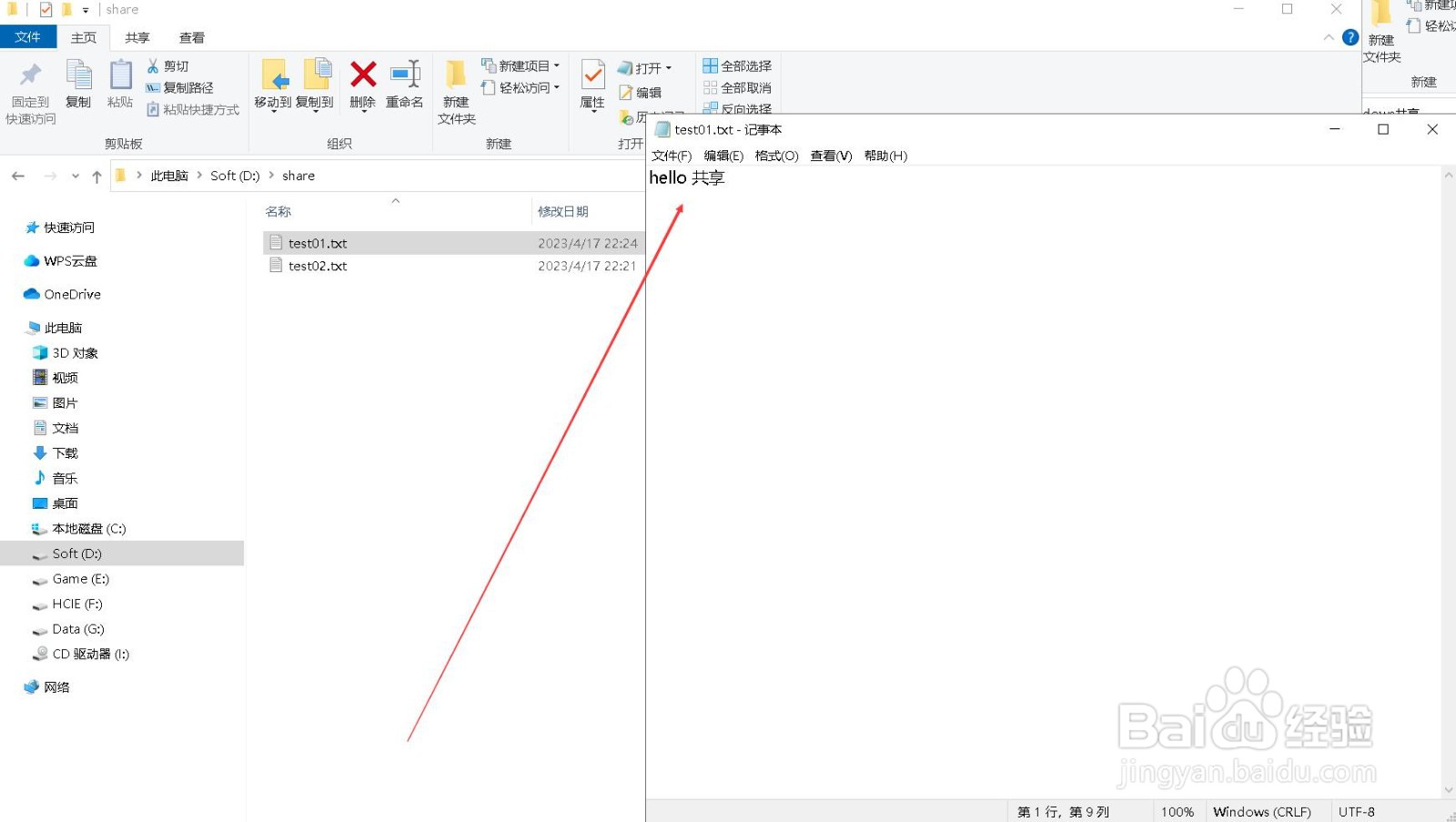 三、在其他windows客户端访问共享文件1/5
三、在其他windows客户端访问共享文件1/5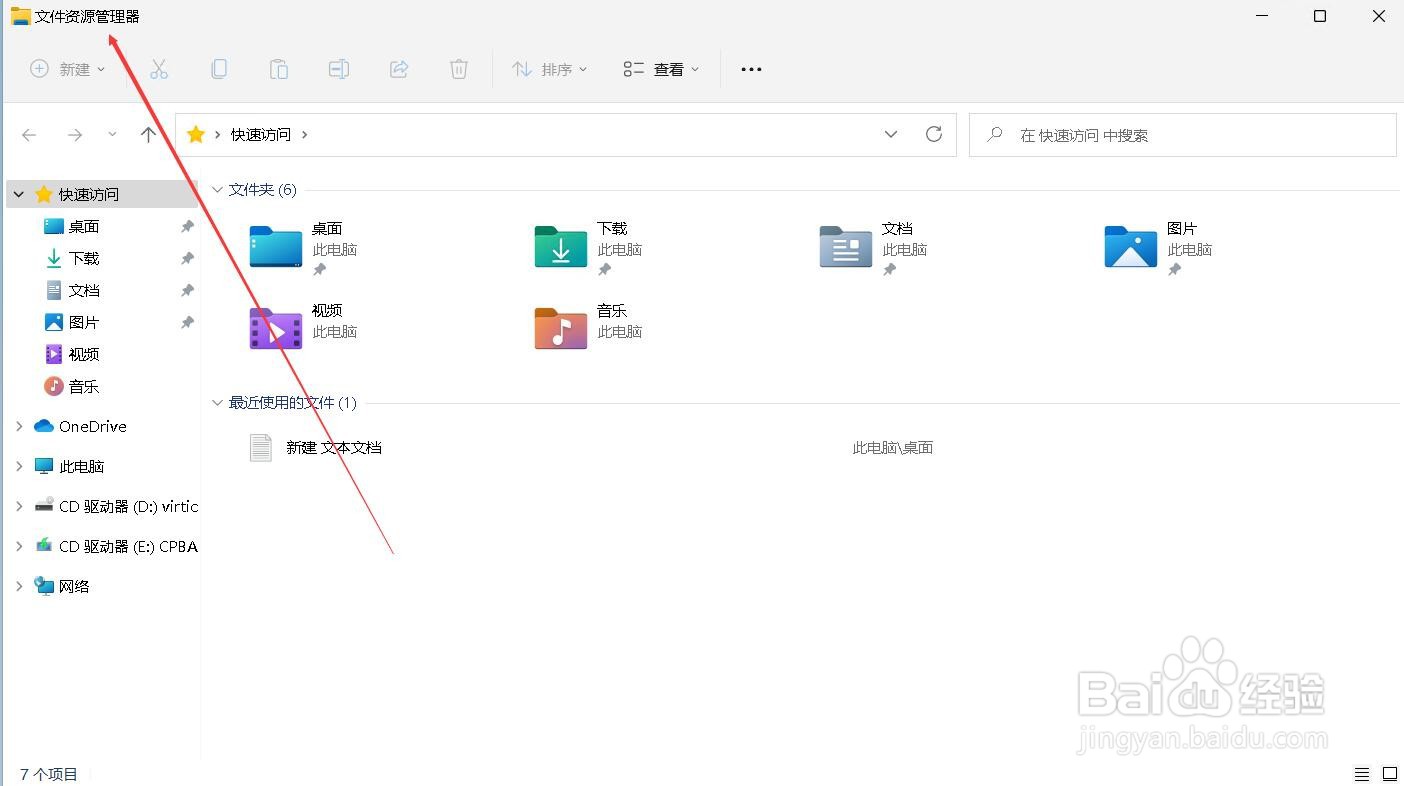 2/5
2/5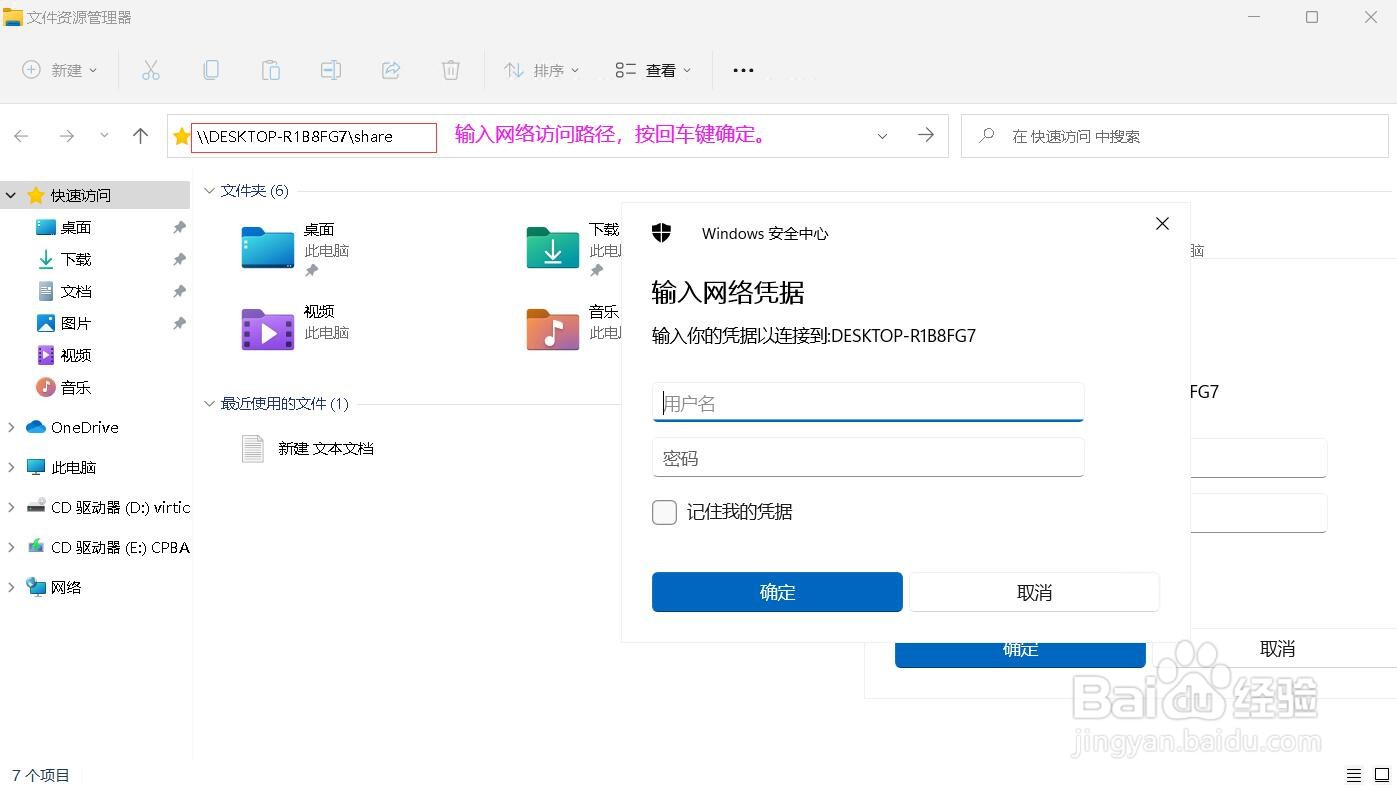 3/5
3/5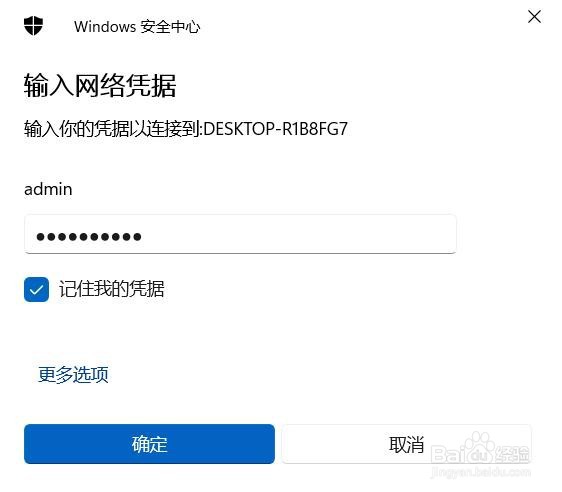 4/5
4/5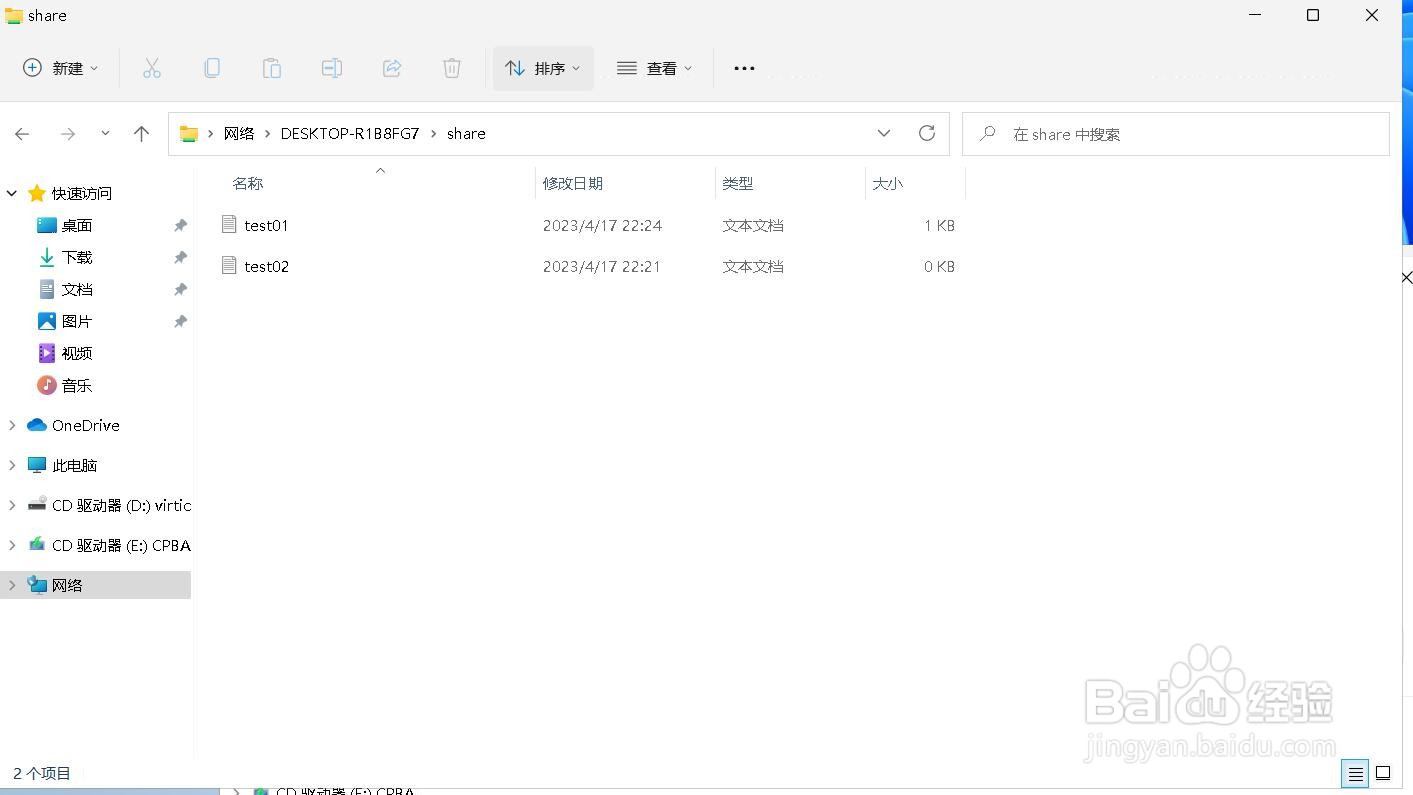 5/5
5/5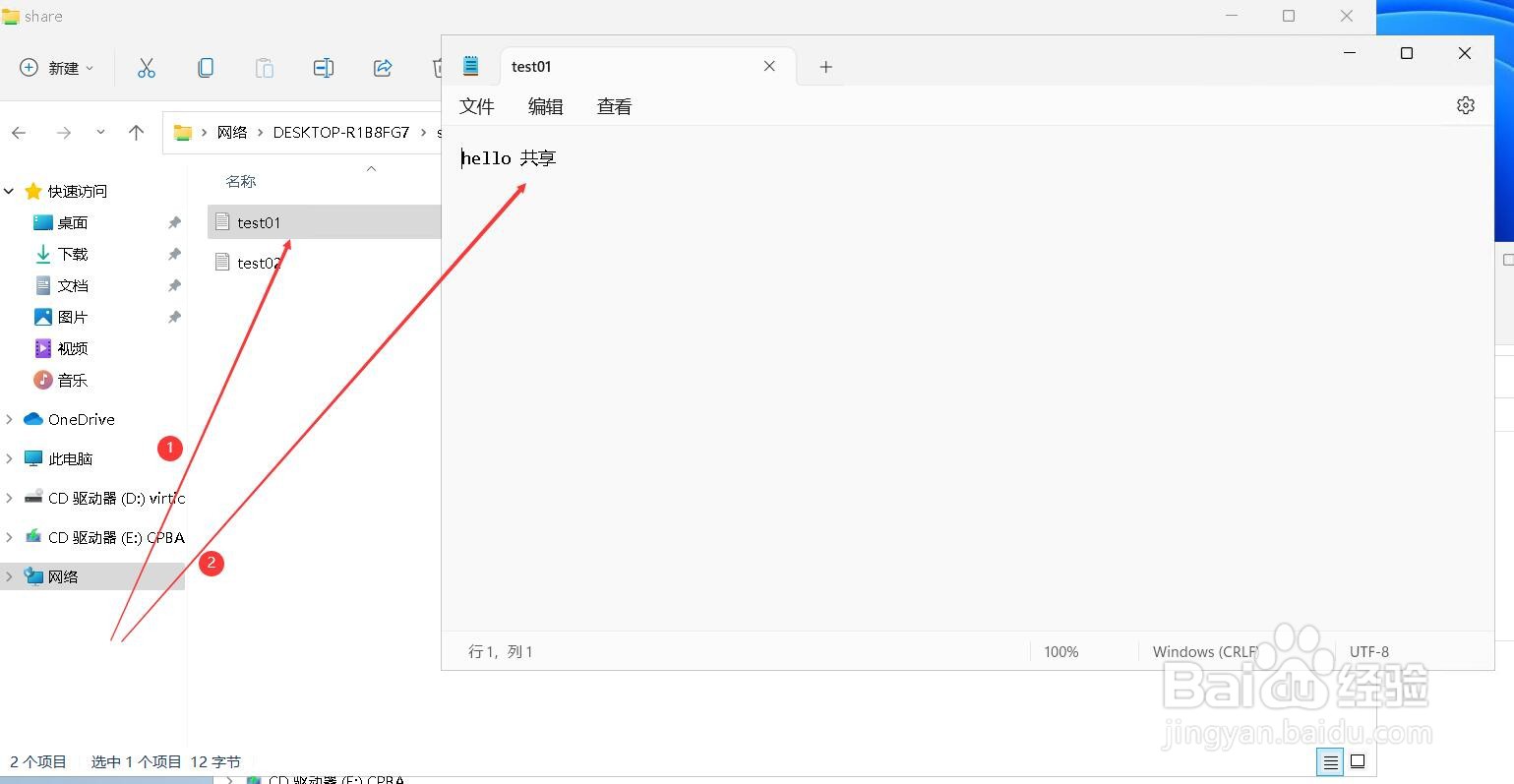 注意事项
注意事项
在windows的服务端,在D盘根目录,新建文件夹share。
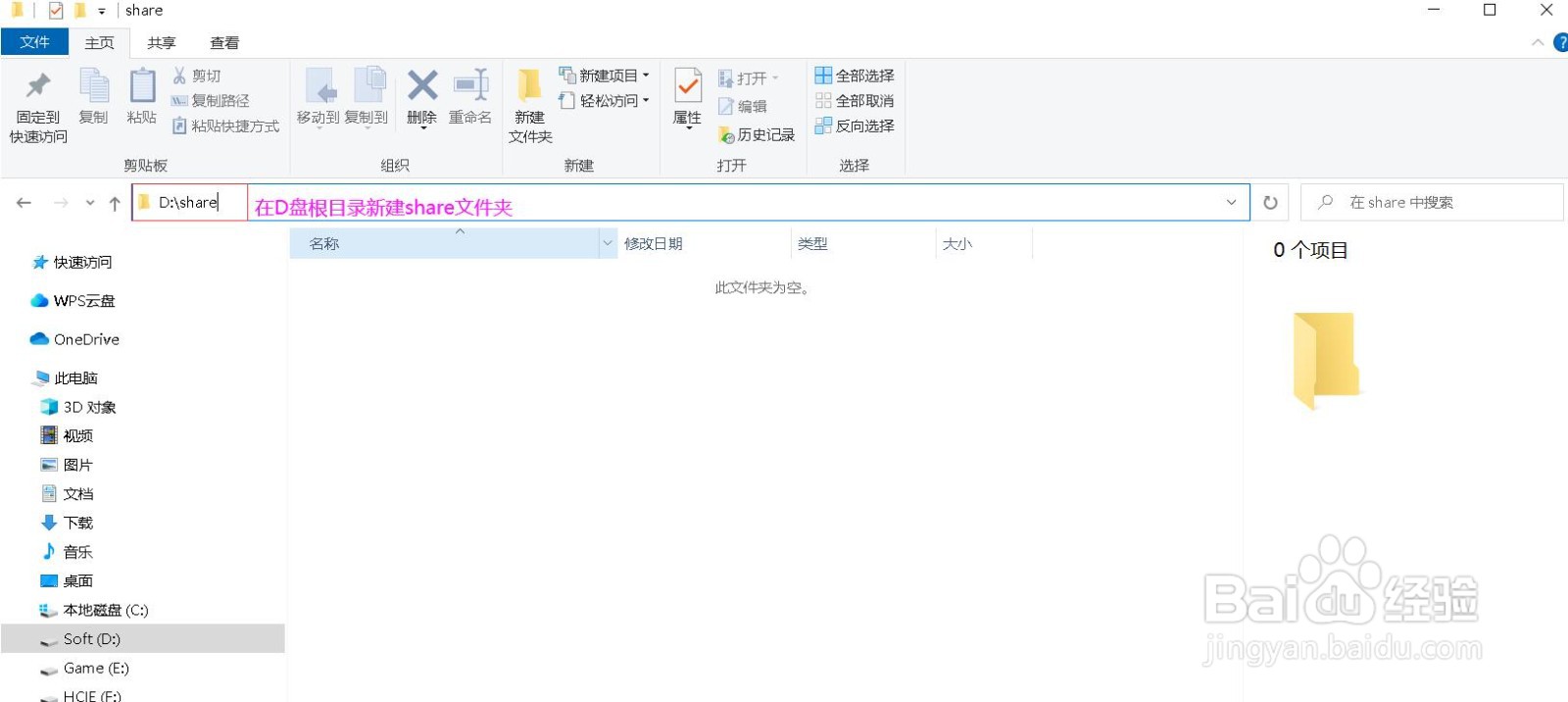 2/5
2/5右键share文件夹,属性,选择共享选项,进入共享设置面板。
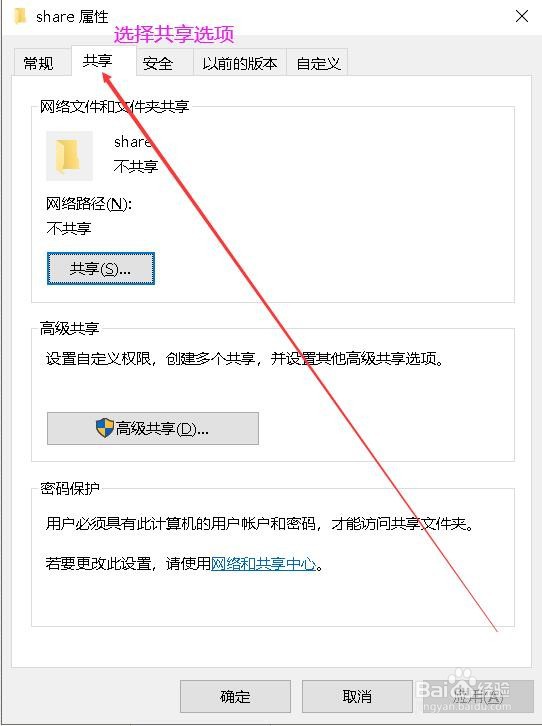 3/5
3/5在网络文件和文件夹共享设置中,点击共享。
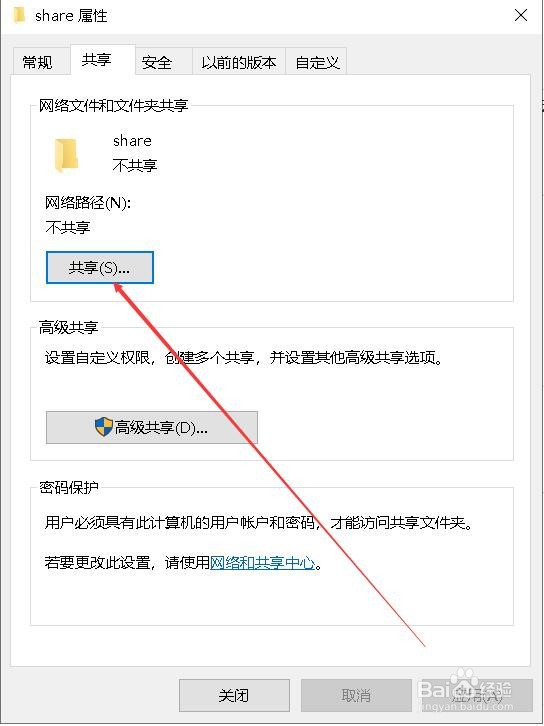 4/5
4/5在弹出的网络访问设置面板中,选中本地用户,此用户默认为windows电脑的登录用户,再选择右下角的共享即可。
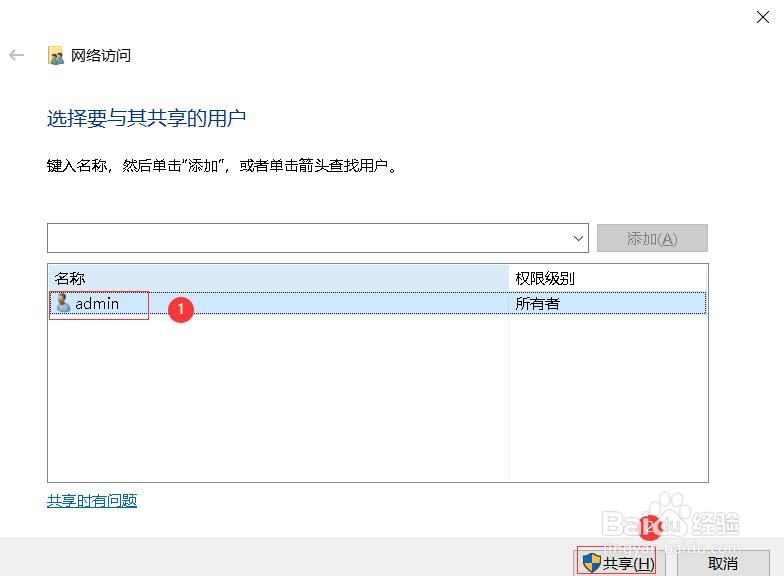
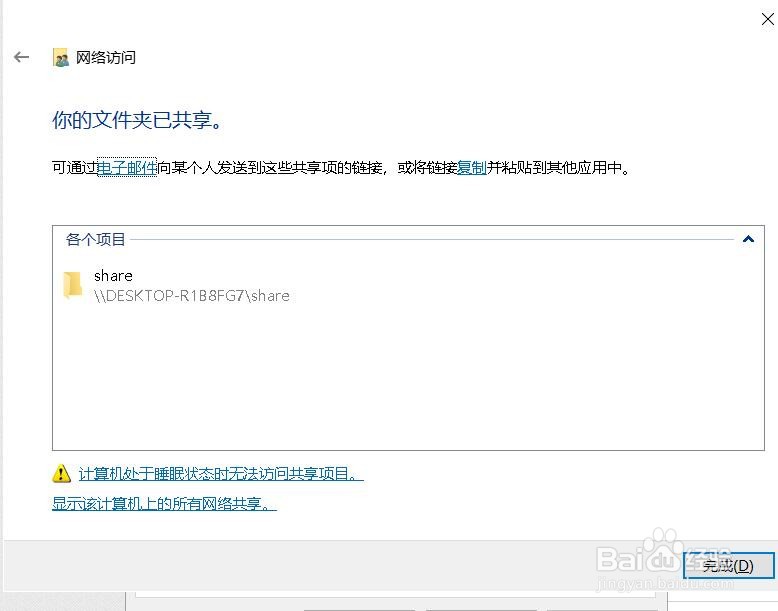 5/5
5/5查看此时共享文件的网络访问路径。
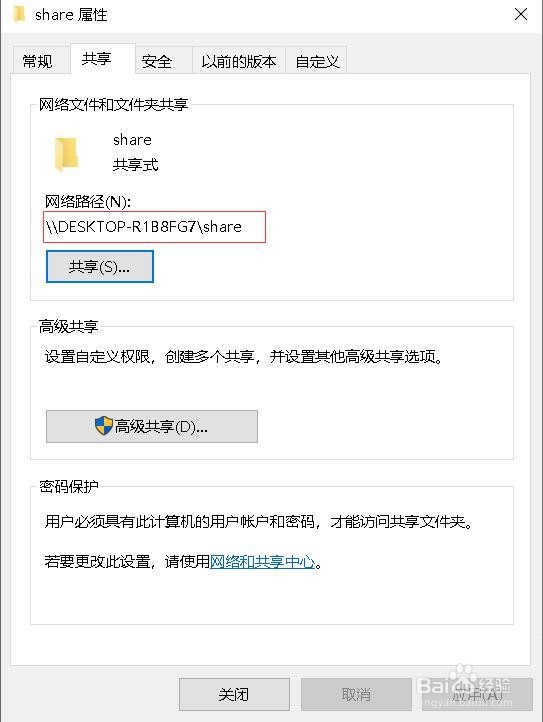 二、在共享目录创建共享文件1/2
二、在共享目录创建共享文件1/2打开共享目录,在此文件夹放入共享文件。
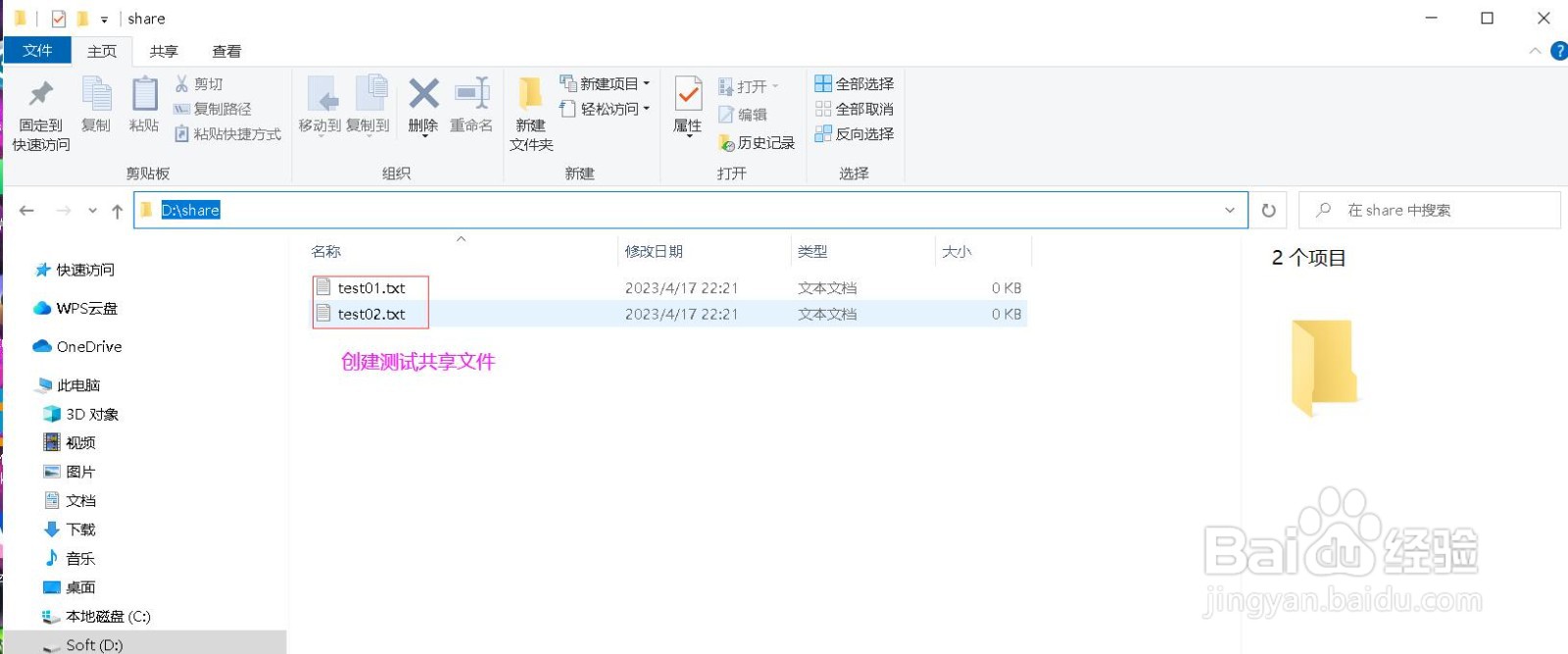 2/2
2/2在共享测试文件中,写入文件内容。
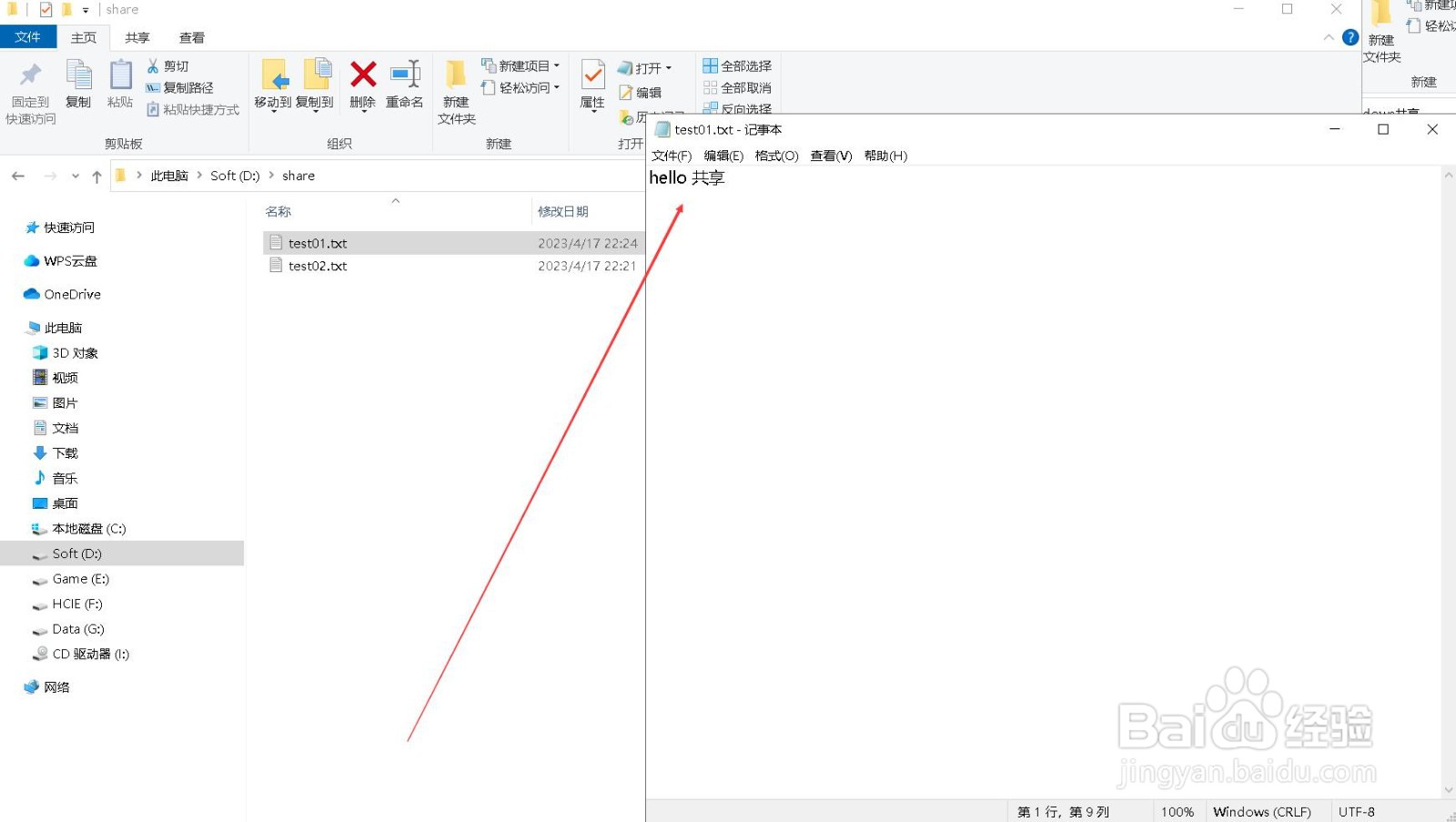 三、在其他windows客户端访问共享文件1/5
三、在其他windows客户端访问共享文件1/5在同一局域网内,登录其他windows电脑,打开文件资源管理器。
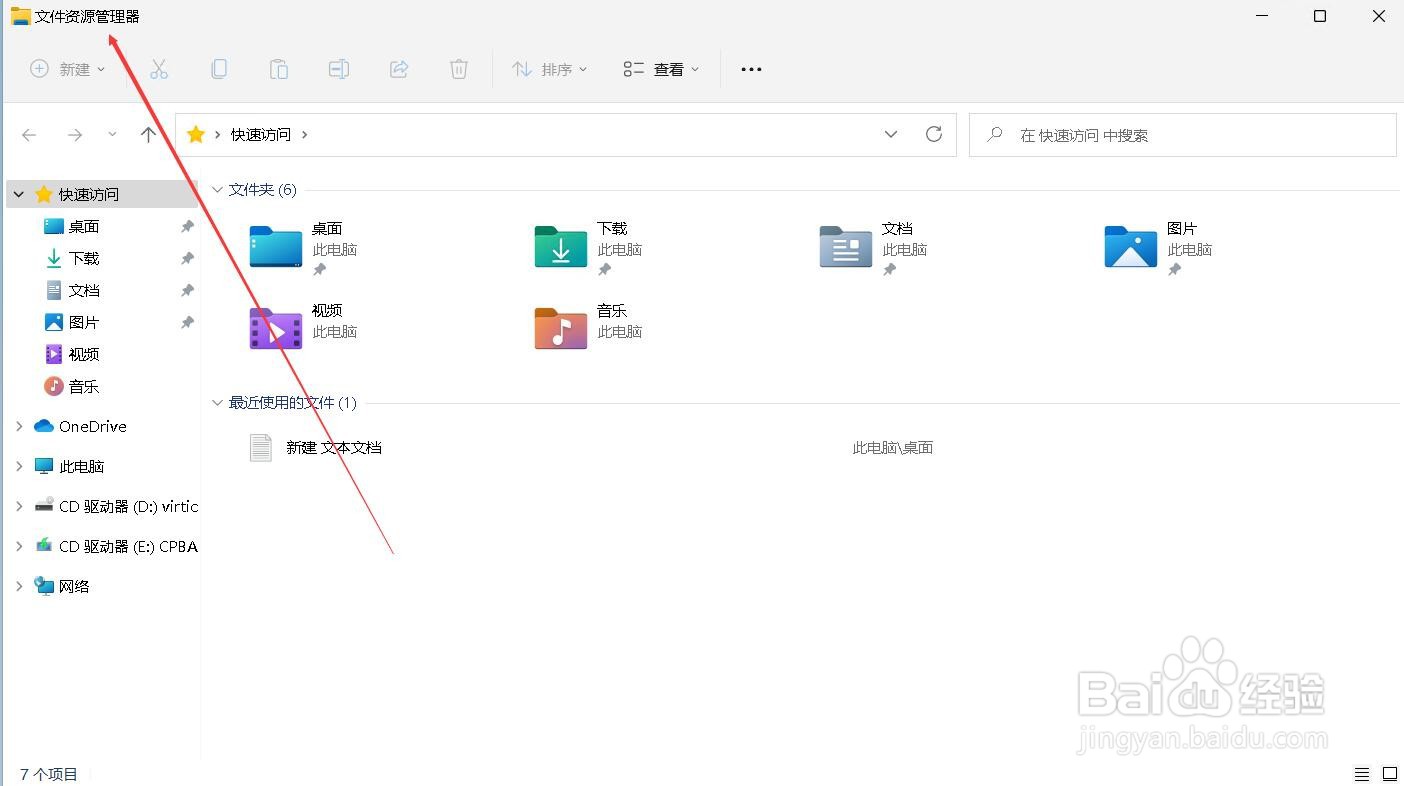 2/5
2/5在地址栏输入之前查看的服务端网络访问路径,敲回车键确定。
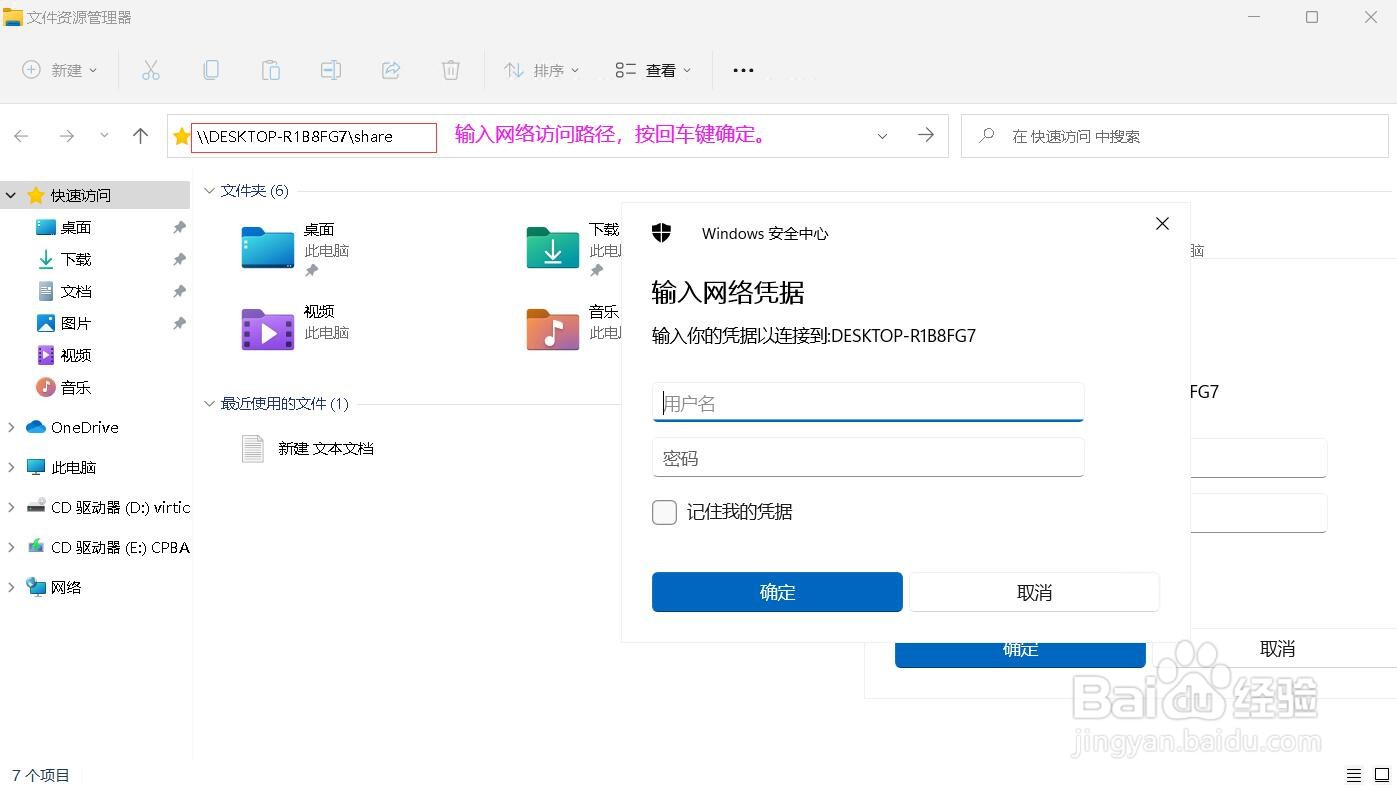 3/5
3/5在弹出的网络凭据中,输入服务端windows的登录账号和密码。
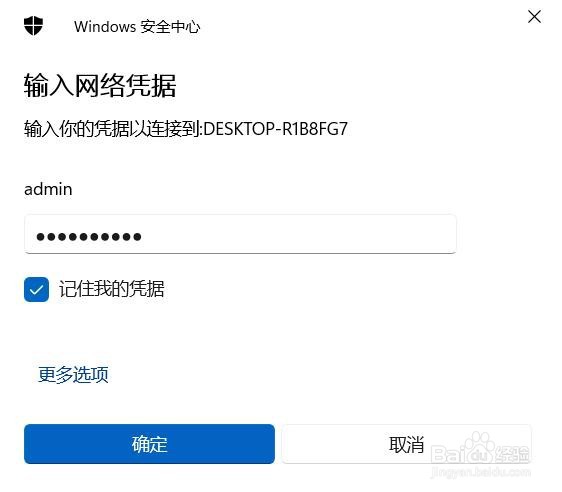 4/5
4/5进入共享文件夹。
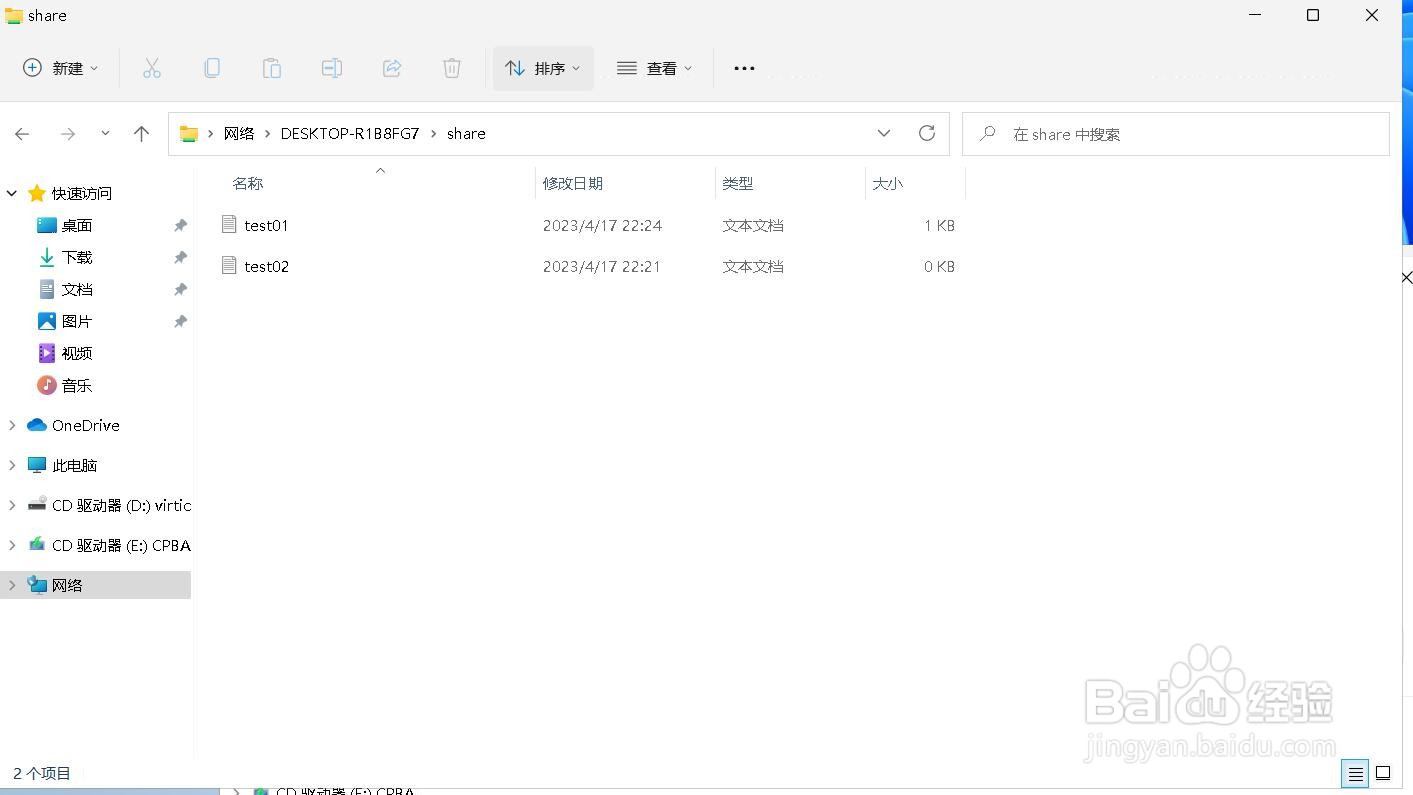 5/5
5/5查看共享文件内容。
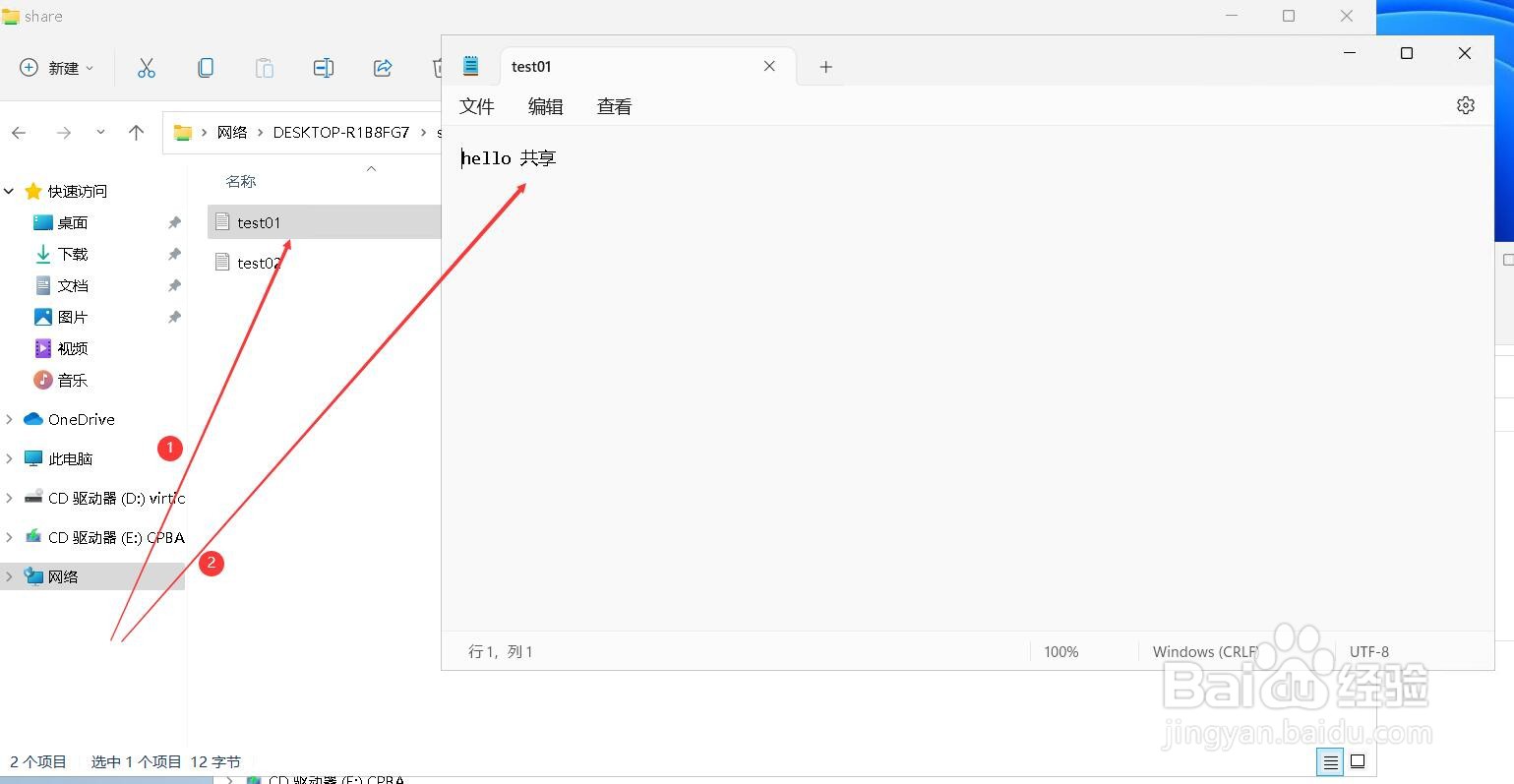 注意事项
注意事项如果客户端无法打开共享文件夹,请关闭服务端的防火墙,再行尝试。
可在客户端ping服务端电脑的IP地址,能正常通信,一般就能访问共享文件夹。
服务端的登录账号必须设置密码,如果是空密码,客户端访问会失败。
也可以将访问的网络路径中的服务端计算机名换成IP地址。
WINDOWS文件共享共享文件夹版权声明:
1、本文系转载,版权归原作者所有,旨在传递信息,不代表看本站的观点和立场。
2、本站仅提供信息发布平台,不承担相关法律责任。
3、若侵犯您的版权或隐私,请联系本站管理员删除。
4、文章链接:http://www.1haoku.cn/art_367108.html
上一篇:简笔画可爱的小鸭子怎么画
下一篇:山姆会员卡怎么办理
 订阅
订阅